Iki Zainabas
Daug kartų atsitinka taip, kad norite atlaisvinti vietos iš savo disko. Dėl per daug programos ir programos saugojimo susiduriate su sunkumais paleisdami įrenginį lėtesniu kompiuteriu. Tam reikia žinoti, kurios programos ir programos kiek naudoja disko talpa ir taip pat nenaudojami ilgą laiką, kad galėtumėte pašalinti iš savo įrenginio.
Čia yra straipsnis apie tris būdus, kaip patikrinti „Windows 10“ programų ir programų naudojamą erdvę.
Trys būdai, kaip patikrinti programų ir programų disko vietos naudojimą, yra šie:
1 metodas
Per „Nustatymus“
1 žingsnis. Spustelėkite „Windows“ piktograma tada pasirinkite krumpliaračio piktogramą, kad atidarytumėtenustatymai “.

2 žingsnis. Pasirinkite „Programa “ iš nustatymų meniu.
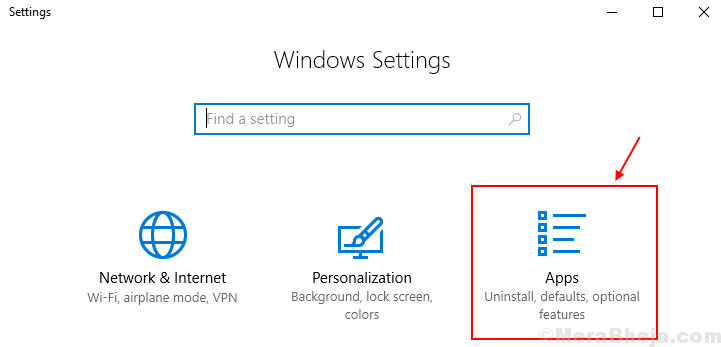
3 žingsnis. Spustelėkite „Programos ir funkcijos“
Kiekvienoje programoje ir programoje pastebėsite, kaip naudojama erdvė. Nedaugelis tokių programų kaip „Google Chrome“ ir „Microsoft Edge“ nerodys saugyklos vietos.
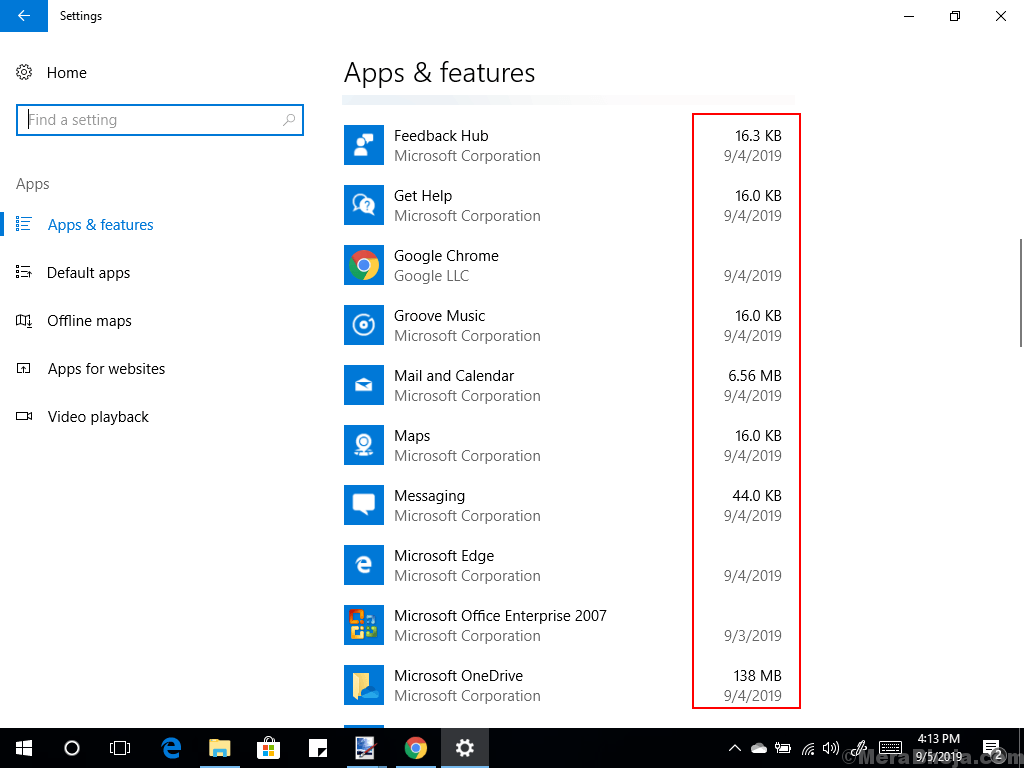
2 metodas
Per „Programos ir funkcijos“
Ieškoti appwiz.cpl į paieškos laukelį ir spustelėkite jį atviras 'programos ir funkcijos' dialogo langas ekrane.
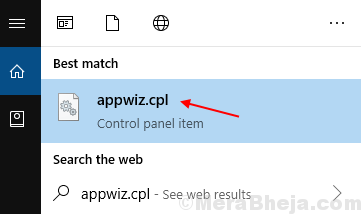
Galite peržiūrėti visas čia išvardytas įdiegtas programas ir jų naudojimo vietos dydį.
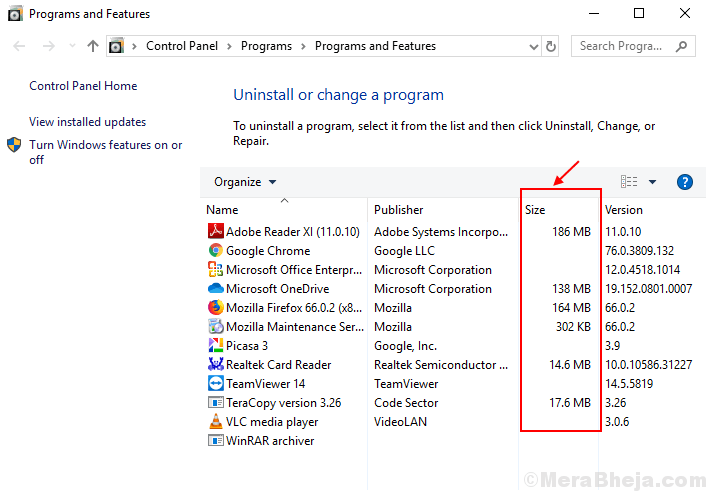
3 metodas
Per „File Explorer“
1 žingsnis. Atidarykite diską kuriame įdiegta „Windows 10“. Paprastai jo C /: Drive.
2 žingsnis. Pamatysi „Programos failai“ ir „Programos failai (X86)“ aplankus ekrane.
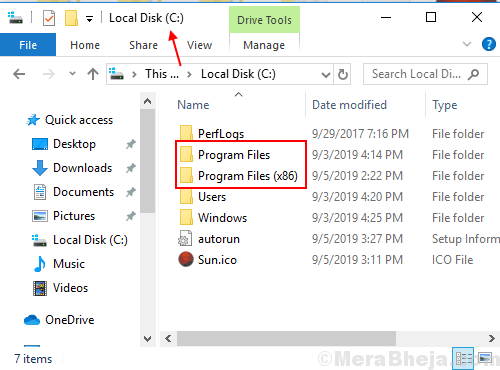
Pastaba: tam tikro vartotojo įrenginyje yra tik aplankas „Programos failai“.
3 žingsnis. Patikrinkite abu aplankus peržiūrėti norimos programos disko vietos naudojimą.
4 žingsnis. Tada Dešiniuoju pelės mygtuku spustelėkite programą ir pasirinkite savybes.
Čia pagal Generolas Skirtuke galite peržiūrėti programos vietos panaudojimą.
Pvz., Mes norime pamatyti „Internet Explorer“ vietos naudojimą, tada dešiniuoju pelės mygtuku spustelėkite aplanką ir galėsite peržiūrėti jo vietos panaudojimą diske.
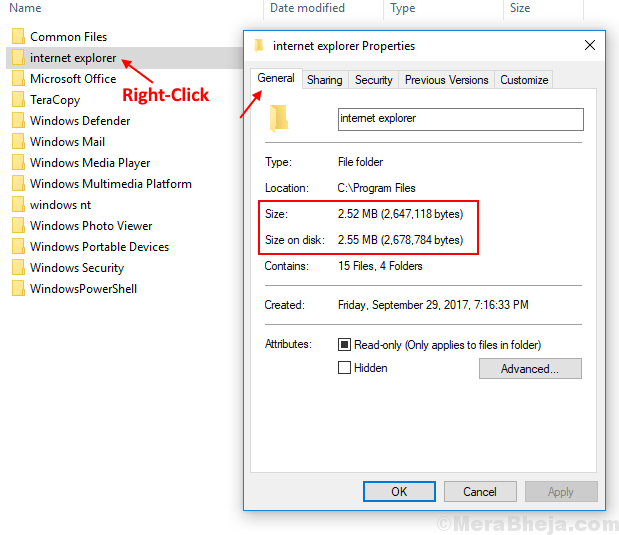 Taigi, naudodamiesi šiais paprastais metodais, galite peržiūrėti įrenginio disko vietos naudojimą pagal programą ir programas.
Taigi, naudodamiesi šiais paprastais metodais, galite peržiūrėti įrenginio disko vietos naudojimą pagal programą ir programas.


